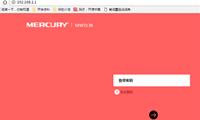對於那些電腦顯卡處於中低端的玩家們。 你們的電腦顯卡在應對大型或者中上型的遊戲時, 螢幕顯示有沒有卡頓的現象呢?為此, 的我們在網上收集的各種關於遊戲顯卡的設置方式, 下面就以英偉達顯卡為例, 希望可以幫助你們解決電腦玩大型3d遊戲的卡頓問題, 希望你們會喜歡。

以NVIDIA(英偉達)卡顯卡為例
打開NVIDIA顯卡驅動的控制台(按右鍵桌面, 選擇NVIDIA控制台)。 進入3D設置的“管理3D設置”, 在”全域設置”可以看到3D性能控制選項。 請先上百度查一下自己的顯卡是屬於高中低中的哪一檔再根據以下進行設置調整。
“三重緩衝”, 該選項在開啟垂直同步後有效, 一般建議“關”;
“各向異性過濾”, 該選項對於遊戲畫質有明顯提高, 按照自己顯卡等級選擇倍數, 建議低端顯卡選4x, 中端顯卡選8x, 高端顯卡選16x。
“垂直同步”, 是指顯卡為了保持與顯示器之間的刷新頻率平衡, 而將遊戲刷新頻率上限鎖定在與顯示器相同的刷新頻率,

“多顯示器/混合GPU加速”, 該選項只有在使用多個顯示裝置時有效, 一般保持預設“多顯示器性能模式”即可。
“平滑處理-模式”, 該選項是選擇是否要在驅動中強行控制遊戲反鋸齒,
“應用程式控制的”;若希望在驅動中強行設置, 則應選“替換任何應用程式設置”。
“平滑處理-灰度糾正”, 該選項開啟後可以讓AA效果更佳, 性能下降很少, 一般建議“開”。
“平滑處理-設置”, 該選項只有當選擇了“替換任何應用程式設置”才能調節, 2x、4x、8xQ、16xQ為MS取樣, 8x、16x為CS取樣;其中MS取樣性能下降比較大, CS取樣在效果和性能上取得平衡點;此選項自己按照顯卡性能選擇;默認“無”。
“平滑處理-透明度”, 該選項就是設置透明抗鋸齒模式, 透明抗鋸齒模式可以實現非邊緣AA, 抗鋸齒效果更佳;多重取樣性能較高、畫質稍弱, 超級取樣性能較低、畫質較好, 請根據對遊戲畫面要求選擇;默認“關”。

“最大預渲染幀數”, 該選項就是畫面刷新的速度, 數位越大就越順暢,越小就越卡。 “預先渲染的最大幀”是用於垂直刷新同步模式被關閉後, 在顯卡處理遊戲畫面前, 所需要準備的幀數目。 所以理論上越高越流暢, 這個流暢只是指動作連貫而不是幀數高,
“紋理過濾-三線性優化”, 該選項效果類似於“各向異性過濾優化”, 可按照自己對畫面要求進行選擇。 三線性是使用NVIDIA專用的三線性過濾優化演算法, 其實就是使用自動演算法, 在適當的地方採用更低的過濾方式來提高性能。 所以這項打開時會降低畫面品質,提高遊戲速度。 考慮到使用這項時降低的畫面品質幾乎是可以忽略不計的。 建議開啟。
“紋理過濾-負LOD偏移”, 該選項就是應用程式有時會使用負LOD偏移以銳化紋理過濾。 這樣做會銳化靜態圖像, 但在動作場面中會造成失真。 各向異性過濾既能夠提供紋理銳化,又不會造成討厭的失真,因此當啟用各向異性過濾來獲得更好的圖像品質時,最好鎖定LOD偏移(將負LOD偏移狀態滑塊移至鎖定值。)否則默認設置為允許。如果你開了異性過濾後也覺得還是有點閃的話,建議該選項就選“鎖定”。

“紋理過濾-各向異性採樣優化”,該選項確定是否使用優化演算法進行各向異性過濾,選擇“開”可以提高一點點性能、損失一點點畫質,選擇“關”則可以保證最高畫質。
“紋理過濾-品質”,該選項可一步式控制其它“紋理過濾”選項,追求畫質推薦“高品質”;一般默認“品質”即可,較低端的顯卡可以選擇“高性能”,提升性能。
“執行緒優化”該項默認“自動”即可。
在學習了以上的方法之後,大家在對於玩大型的3d遊戲時候,我想大家的螢幕顯示效果會有明顯的提高了吧。遊戲應該不會那麼的卡頓了。如果是這樣的話那麼恭喜你這個顯卡的設置成功了。大家要學會學以致用舉一反三在看這種方法之後在其他的遊戲顯卡的設置也學會這樣設置,那麼我們玩大型的3d電腦遊戲就不會出現卡頓了。
各向異性過濾既能夠提供紋理銳化,又不會造成討厭的失真,因此當啟用各向異性過濾來獲得更好的圖像品質時,最好鎖定LOD偏移(將負LOD偏移狀態滑塊移至鎖定值。)否則默認設置為允許。如果你開了異性過濾後也覺得還是有點閃的話,建議該選項就選“鎖定”。 
“紋理過濾-各向異性採樣優化”,該選項確定是否使用優化演算法進行各向異性過濾,選擇“開”可以提高一點點性能、損失一點點畫質,選擇“關”則可以保證最高畫質。
“紋理過濾-品質”,該選項可一步式控制其它“紋理過濾”選項,追求畫質推薦“高品質”;一般默認“品質”即可,較低端的顯卡可以選擇“高性能”,提升性能。
“執行緒優化”該項默認“自動”即可。
在學習了以上的方法之後,大家在對於玩大型的3d遊戲時候,我想大家的螢幕顯示效果會有明顯的提高了吧。遊戲應該不會那麼的卡頓了。如果是這樣的話那麼恭喜你這個顯卡的設置成功了。大家要學會學以致用舉一反三在看這種方法之後在其他的遊戲顯卡的設置也學會這樣設置,那麼我們玩大型的3d電腦遊戲就不會出現卡頓了。